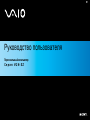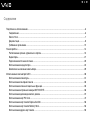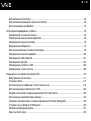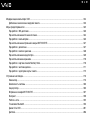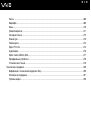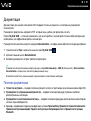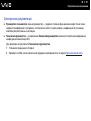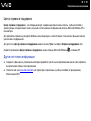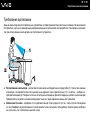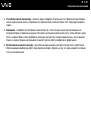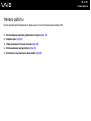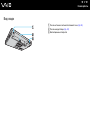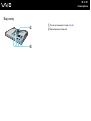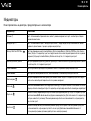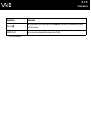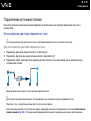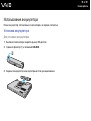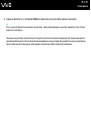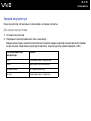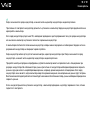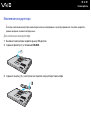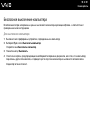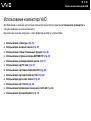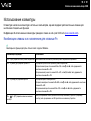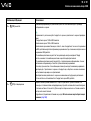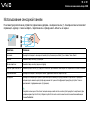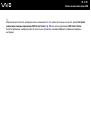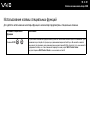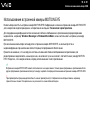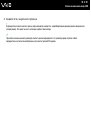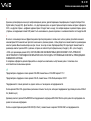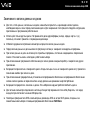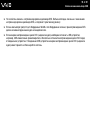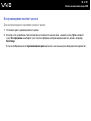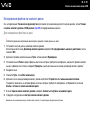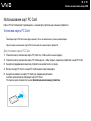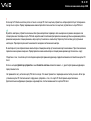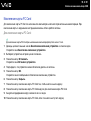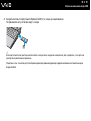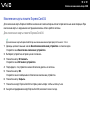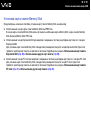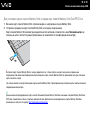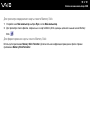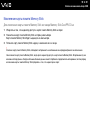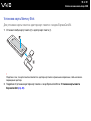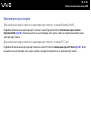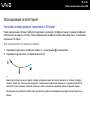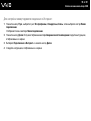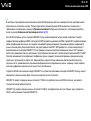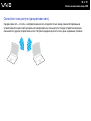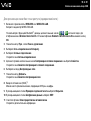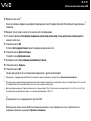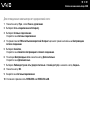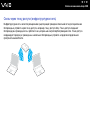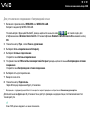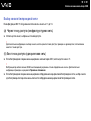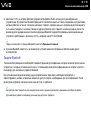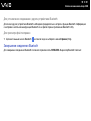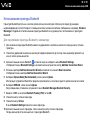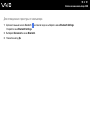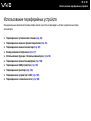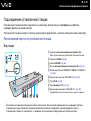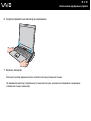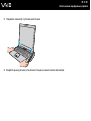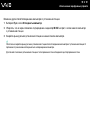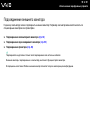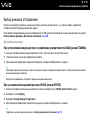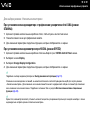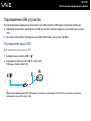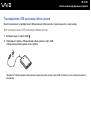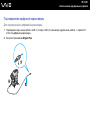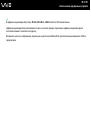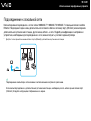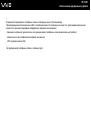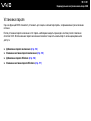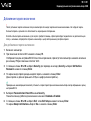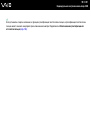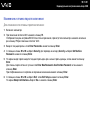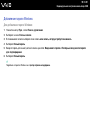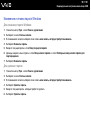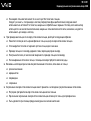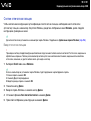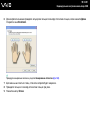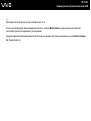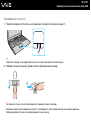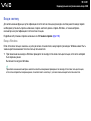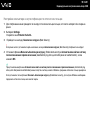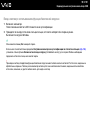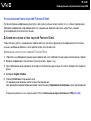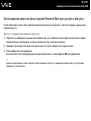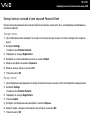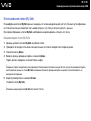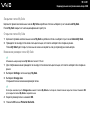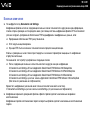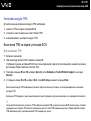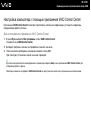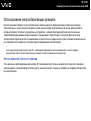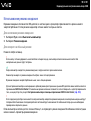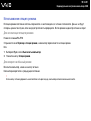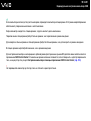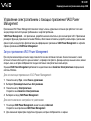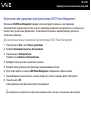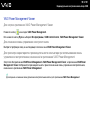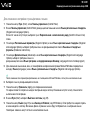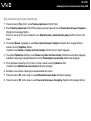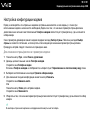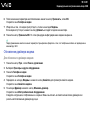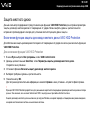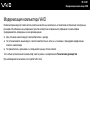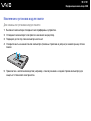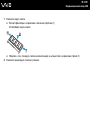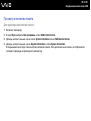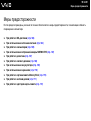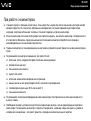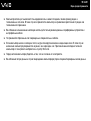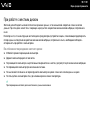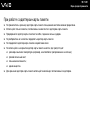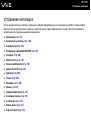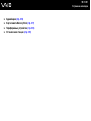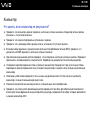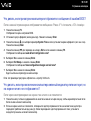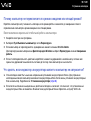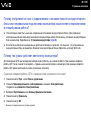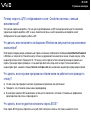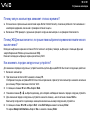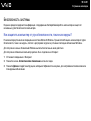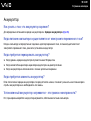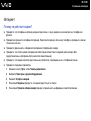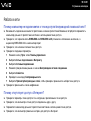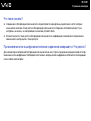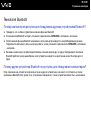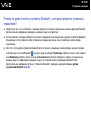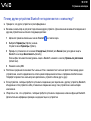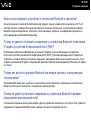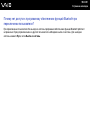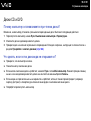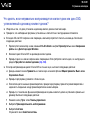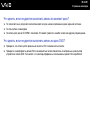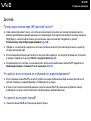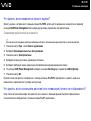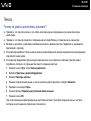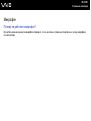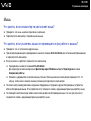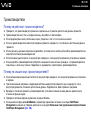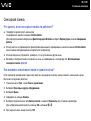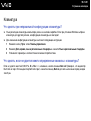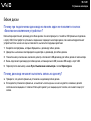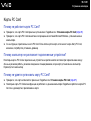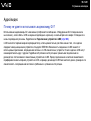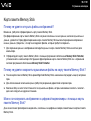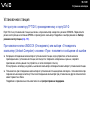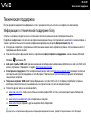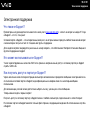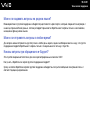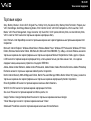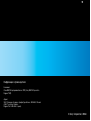2
nN
Содержание
Подготовка к использованию .........................................................................................................................................6
Уведомление ..............................................................................................................................................................6
E
NERGY STAR ...............................................................................................................................................................7
Документация.............................................................................................................................................................8
Требования эргономики ..........................................................................................................................................12
Начало работы ...............................................................................................................................................................14
Расположение органов управления и портов .......................................................................................................15
Индикаторы..............................................................................................................................................................21
Подключение источника питания ..........................................................................................................................23
Использование аккумулятора ................................................................................................................................24
Безопасное выключение компьютера...................................................................................................................29
Использование компьютера VAIO................................................................................................................................30
Использование клавиатуры....................................................................................................................................31
Использование сенсорной панели .........................................................................................................................33
Использование клавиш специальных функций ....................................................................................................35
Использование встроенной камеры MOTION EYE...............................................................................................36
Использование дисковода компакт-дисков .........................................................................................................37
Использование карт PC Card .................................................................................................................................47
Использование карт памяти ExpressCard/34 ........................................................................................................50
Использование карт памяти Memory Stick ............................................................................................................53
Использование других карт памяти.......................................................................................................................59
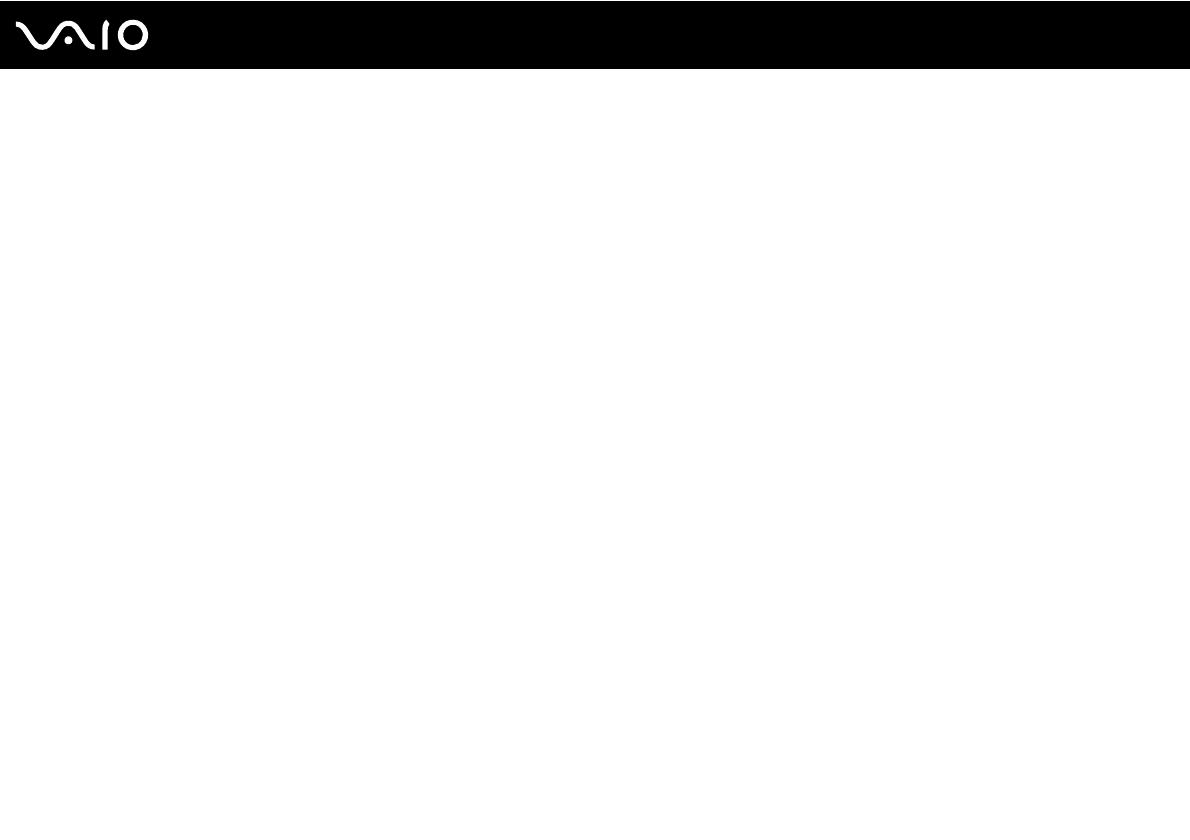
3
nN
Использование сети Интернет ...............................................................................................................................63
Использование беспроводной локальной сети WLAN .........................................................................................65
Использование функции Bluetooth .........................................................................................................................75
Использование периферийных устройств...................................................................................................................82
Подсоединение установочной станции .................................................................................................................83
Подсоединение внешних громкоговорителей.......................................................................................................92
Подсоединение внешнего монитора......................................................................................................................93
Выбор режимов отображения ................................................................................................................................97
Использование функции «Несколько мониторов»...............................................................................................98
Подсоединение внешнего микрофона.................................................................................................................100
Подсоединение USB-устройства..........................................................................................................................101
Подсоединение принтера .....................................................................................................................................104
Подсоединение устройства i.LINK .......................................................................................................................105
Подсоединение к локальной сети........................................................................................................................108
Индивидуальная настройка компьютера VAIO.........................................................................................................110
Выбор режимов эксплуатации..............................................................................................................................111
Установка пароля ..................................................................................................................................................112
Использование аутентификации по отпечаткам пальцев.................................................................................118
Использование модуля безопасности (TPM) ......................................................................................................133
Настройка компьютера с помощью приложения VAIO Control Center..............................................................139
Использование энергосберегающих режимов ....................................................................................................140
Управление электропитанием с помощью приложения VAIO Power Management..........................................145
Установка языка в Windows XP Professional ......................................................................................................148
Настройка конфигурации модема........................................................................................................................151
Защита жесткого диска ........................................................................................................................................153

4
nN
Модернизация компьютера VAIO...............................................................................................................................154
Добавление и извлечение модулей памяти ........................................................................................................155
Меры предосторожности ............................................................................................................................................162
При работе с ЖК-дисплеем ..................................................................................................................................163
При использовании источника питания...............................................................................................................164
При работе с компьютером...................................................................................................................................165
При использовании встроенной камеры MOTION EYE......................................................................................167
При работе с дискетами........................................................................................................................................167
При работе с компакт-дисками ............................................................................................................................168
При использовании аккумулятора .......................................................................................................................169
При использовании наушников ............................................................................................................................170
При работе с картами памяти Memory Stick........................................................................................................170
При работе с жестким диском..............................................................................................................................171
При работе с адаптером карты памяти...............................................................................................................172
Устранение неполадок................................................................................................................................................173
Компьютер..............................................................................................................................................................175
Безопасность системы ..........................................................................................................................................183
Аккумулятор...........................................................................................................................................................185
Встроенная камера MOTION EYE ........................................................................................................................187
Интернет.................................................................................................................................................................190
Работа в сети .........................................................................................................................................................192
Технология Bluetooth .............................................................................................................................................195
Диски CD и DVD .....................................................................................................................................................201
Дисплей...................................................................................................................................................................206

5
nN
Печать.....................................................................................................................................................................208
Микрофон ...............................................................................................................................................................209
Мышь.......................................................................................................................................................................210
Громкоговорители..................................................................................................................................................211
Сенсорная панель..................................................................................................................................................212
Клавиатура .............................................................................................................................................................213
Гибкие диски ..........................................................................................................................................................214
Карты PC Card .......................................................................................................................................................215
Аудио/видео ...........................................................................................................................................................216
Карта памяти Memory Stick...................................................................................................................................217
Периферийные устройства...................................................................................................................................218
Установочная станция...........................................................................................................................................219
Техническая поддержка .............................................................................................................................................220
Информация о технической поддержке Sony ....................................................................................................220
Электронная поддержка ......................................................................................................................................221
Торговые марки .....................................................................................................................................................223

6
nN
Подготовка к использованию
Подготовка к использованию
Поздравляем с приобретением компьютера Sony VAIO
®
! Добро пожаловать в интерактивное Руководство
пользователя. Sony создает современные персональные компьютеры, которые объединяют в себе передовые
технологии в области аудио- и видеозаписи, вычислительной техники и коммуникаций.
Уведомление
© Sony Corporation, 2006 г. С сохранением всех прав.
Воспроизведение, перевод и преобразование в любую доступную для аппаратного считывания форму настоящего
руководства и упомянутого в нем программного обеспечения (как полностью, так и частично) без предварительного
письменного разрешения запрещается.
Sony Corporation не дает никаких гарантий в отношении настоящего руководства, программного обеспечения и
иной информации, содержащейся в данном документе, и настоящим явно отказывается от каких-либо
подразумеваемых гарантийных обязательств, гарантий коммерческой пригодности или соответствия каким-либо
конкретным целям для данного руководства, программного обеспечения и прочей информации. Ни при каких
обстоятельствах Sony Corporation не несет ответственности за случайный, воспоследовавший и иной ущерб,
вызванный правонарушением, контрактом или иной причиной и возникший в результате использования или
связанный с использованием настоящего руководства, программного обеспечения и прочей информации,
содержащейся в этом документе, или проистекающий из использования таковой.
В настоящем руководстве символы ™ или ® не указаны.
Sony Corporation оставляет за собой право на любые изменения настоящего руководства и содержащейся в нем
информации в любое время без уведомления. Использование программного обеспечения, рассматриваемого в
руководстве, регламентируется условиями отдельного лицензионного пользовательского соглашения.

7
nN
Подготовка к использованию
ENERGY STAR
В качестве партнера ENERGY STAR Sony Corporation установила и подтверждает, что данное изделие соответствует
требованиям E
NERGY STAR в отношении экономии электроэнергии.
Международная программа E
NERGY STAR по офисному оборудованию – это программа, направленная на экономию
электроэнергии при использовании компьютеров и иного офисного оборудования. Эта программа поддерживает
разработку и распространение изделий с функциями эффективного снижения энергопотребления. Программа
является открытой, а участие в ней – добровольным. Изделия, на которые ориентирована данная программа, – это
офисное оборудование, например, компьютеры, мониторы, принтеры, факсимильные и копировальные аппараты.
Стандарты и логотипы оборудования унифицированы в странах-участницах.
E
NERGY STAR является торговой маркой, зарегистрированной в США.

8
nN
Подготовка к использованию
Документация
Документация для данного компьютера VAIO содержит печатные документы и электронные руководства
пользователя.
Руководства представлены в формате PDF, который очень удобен для просмотра и печати.
Портал My Club VAIO — отличная возможность для начала работы с компьютером: полный набор всех функций,
необходимых для эффективной работы компьютера.
Руководства пользователя находятся в разделе Documentation, к которому можно обратиться следующим образом:
1 Нажмите кнопку Пуск и щелкните мышью значок My Club VAIO .
2 Щелкните мышью значок Documentation.
3 Выберите руководство, которое требуется просмотреть.
✍
Руководства пользователя можно выбрать вручную, выбрав Мой компьютер > VAIO (C:) (Ваш диск C) > Documentation >
Documentation и открыв папку, соответствующую вашему языку.
В комплекте может быть отдельный диск с документацией на прилагаемые аксессуары.
Печатная документация
❑ Плакат по настройке — содержит описание процесса запуска, от распаковки до включения компьютера VAIO.
❑ Руководство по устранению неисправностей — содержит описание процедур устранения наиболее
распространенных неполадок.
❑ Руководство по восстановлению системы — содержит описание процедуры восстановления компьютерной
системы (при необходимости).
❑ Брошюры, содержащие следующую информацию: условия Гарантии Sony, Правила по технике безопасности,
Правила эксплуатации модема, Правила эксплуатации беспроводной сети и Правила эксплуатации
Bluetooth.

9
nN
Подготовка к использованию
Электронная документация
❑ Руководство пользователя (данное руководство) — содержит описание функций компьютера. В нем также
содержится информация о программах, поставляемых вместе с компьютером, и информация об устранении
наиболее распространенных неполадок.
❑ Техническое руководство — интерактивное Техническое руководство описывает аппаратную и программную
конфигурацию компьютера VAIO.
Для просмотра интерактивного Технического руководства:
1 Установите соединение с Интернет.
2 Перейдите на Web-узел интерактивной поддержки корпорации Sony по адресу http://www.vaio-link.com/
.

10
nN
Подготовка к использованию
My Club VAIO
В разделе My Club VAIO находится:
Раздел Documentation, который содержит:
❑ Руководство пользователя. Это руководство содержит подробную информацию о функциях компьютера и
приемах безопасной и надежной работы с ними, а также о подсоединении периферийных устройств и т. д.
❑ Help & Training. Это – портал Центр справки и поддержки VAIO.
❑ Важные сведения о компьютере в форме уведомлений и сообщений.
В разделе My Club VAIO вы также найдете следующую информацию:
❑ Accessories
Требуется расширить возможности компьютера? Щелкните мышью этот значок для просмотра информации о
совместимых дополнительных устройствах.
❑ Software
Требуются новые возможности? Щелкните мышью этот значок для обзора программного обеспечения и
ознакомления с возможностями обновления.
❑ Wallpapers
Щелкните мышью этот значок для просмотра информации о наиболее популярных фоновых рисунках Sony и
Club VAIO.
❑ Links
Щелкните мышью этот значок для просмотра информации о наиболее популярных web-узлах Sony и Club VAIO.

11
nN
Подготовка к использованию
Центр справки и поддержки
Центр справки и поддержки – это обширный ресурс, содержащий практические советы, учебные пособия и
демонстрации, которые помогут вам в изучении и использовании операционной системы Microsoft Windows XP и
компьютера.
Для просмотра справочных ресурсов Windows (включая ресурсы в сети Интернет) пользуйтесь функцией поиска,
указателем и содержанием.
Для доступа к Центру справки и поддержки нажмите кнопку Пуск и выберите Справка и поддержка. Или
откройте приложение Центр справки и поддержки, нажав клавишу Microsoft Windows и клавишу F1.
Другие источники информации
❑ Сведения о функциях и устранению неполадок при работе с различными приложениями можно найти в файлах
интерактивной справки этих приложений.
❑ Посетите web-узел www.club-vaio.com
для просмотра интерактивных учебных пособий по программному
обеспечению VAIO.

12
nN
Подготовка к использованию
Требования эргономики
Данный компьютер является портативным устройством, которое применяется в различных условиях. По возможности
постарайтесь учитывать приведенные ниже рекомендации по эргономике как при работе в стационарных условиях,
так при использовании компьютера как портативного устройства.
❑ Расположение компьютера – располагайте компьютер непосредственно перед собой (1). При использовании
клавиатуры, сенсорной панели или внешней мыши держите локти горизонтально (2), а запястья – свободно, в
удобном положении (3). Расправьте плечи в естественном положении. Делайте перерывы в работе на компьютере.
Продолжительная работа на компьютере может вызвать перенапряжение мышц или сухожилий.
❑ Рабочее место и поза – подберите стул с удобной спинкой. Отрегулируйте стул так, чтобы ступни стояли ровно
на полу. Комфортное расположение ступней позволит вам чувствовать себя удобнее. Сидите прямо, свободно,
не сутультесь и не отклоняйтесь далеко назад.

13
nN
Подготовка к использованию
❑ Угол обзора экрана компьютера – наклоняя экран, подберите оптимальный угол. Правильно отрегулировав
наклон экрана, можно снизить напряжение глаз и физическое утомление. Кроме того, отрегулируйте яркость
экрана.
❑ Освещение – выбирайте местоположение компьютера так, чтобы солнце и искусственное освещение не
создавали бликов и отражений на экране. Пользуйтесь источниками рассеянного света, чтобы избежать ярких
пятен на экране. Можно также приобрести аксессуары для дисплея, которые предназначены для устранения
бликов на экране. Правильное освещение позволяет сделать работу комфортной и эффективной.
❑ Расположение внешнего монитора – при использовании внешнего монитора установите его на расстоянии,
обеспечивающем комфортную работу. Сидя перед монитором, убедитесь в том, что экран находится на уровне
глаз или несколько ниже.

14
nN
Начало работы
Начало работы
В этом разделе рассматриваются первые шаги по эксплуатации компьютера VAIO.
❑ Расположение органов управления и портов (стр. 15)
❑ Индикаторы (стр. 21)
❑ Подключение источника питания (стр. 23)
❑ Использование аккумулятора (стр. 24)
❑ Безопасное выключение компьютера (стр. 29)

15
nN
Начало работы
Расположение органов управления и портов
На следующих страницах показано расположение органов управления и портов компьютера.
!
Обратите внимание на то, что иллюстрации в настоящем руководстве могут не соответствовать конкретной модели изделия.
Вид спереди
A Встроенная камера MOTION EYE
*
(стр. 36)
B Индикатор
*
(стр. 21) встроенной камеры MOTION EYE
C Встроенный микрофон (одноканальный)
*
D ЖК-дисплей (стр. 163)
E Встроенные громкоговорители
F Клавиатура (стр. 31)
G Сенсорная панель (стр. 33)
H Сенсор отпечатков пальцев
*
(стр. 118)
* Не для всех моделей.

16
nN
Начало работы
A
Индикатор питания (стр. 21)
B Индикатор аккумулятора (стр. 21)
C Индикатор жесткого диска (стр. 21)
D Индикатор беспроводной локальной сети (WLAN) (стр. 21)
E Индикатор Bluetooth
*
(стр. 21)
F Клавиши S1/S2 (стр. 35)
G Индикатор режима STAMINA (стр. 21)
H Переключатель выбора производительности (стр. 111)
I Индикатор режима SPEED (стр. 21)
J Переключатель WIRELESS (стр. 65)
K Индикатор Num lock (стр. 21)
L Индикатор Caps lock (стр. 21)
M Индикатор Scroll lock (стр. 21)
N Клавиша включения питания
* Не для всех моделей.

18
nN
Начало работы
Вид справа
A Дисковод компакт-дисков (стр. 37)
B Индикатор дисковода компакт-дисков (стр. 21)
C Отверстие ручного извлечения диска (стр. 201)
D Кнопка извлечения диска (стр. 37)
E Гнездо ExpressCard
™
/34
*1
(стр. 50)
F Порты высокоскоростного USB (USB 2.0)
*2
(стр. 101)
G Сетевой порт (Ethernet) (стр. 108)
H Разъем модема (стр. 63)
*1
Далее именуемое гнездом ExpressCard/34.
*2
Поддерживает высокую/полную/низкую скорость передачи

19
nN
Начало работы
Вид слева
A Гнездо микрофона (стр. 100)
B Гнездо наушников (стр. 92)
C Вентиляционные отверстия
D Порт i.LINK
®
(IEEE1394) S400 (стр. 105)
E Разъем монитора (VGA) (стр. 94)
F Гнездо PC Card (стр. 47)
G Кнопка извлечения карты PC Card (стр. 49)
H Индикатор карты памяти Memory Stick Duo/PRO Duo (стр. 21)
I Гнездо карты памяти Memory Stick Duo/PRO Duo
*
(стр. 53)
* Данный компьютер поддерживает карты памяти большого
объема Memory Stick Duo и Memory Stick PRO Duo с высокой
скоростью передачи данных.
Страница загружается ...
Страница загружается ...
Страница загружается ...
Страница загружается ...
Страница загружается ...
Страница загружается ...
Страница загружается ...
Страница загружается ...
Страница загружается ...
Страница загружается ...
Страница загружается ...
Страница загружается ...
Страница загружается ...
Страница загружается ...
Страница загружается ...
Страница загружается ...
Страница загружается ...
Страница загружается ...
Страница загружается ...
Страница загружается ...
Страница загружается ...
Страница загружается ...
Страница загружается ...
Страница загружается ...
Страница загружается ...
Страница загружается ...
Страница загружается ...
Страница загружается ...
Страница загружается ...
Страница загружается ...
Страница загружается ...
Страница загружается ...
Страница загружается ...
Страница загружается ...
Страница загружается ...
Страница загружается ...
Страница загружается ...
Страница загружается ...
Страница загружается ...
Страница загружается ...
Страница загружается ...
Страница загружается ...
Страница загружается ...
Страница загружается ...
Страница загружается ...
Страница загружается ...
Страница загружается ...
Страница загружается ...
Страница загружается ...
Страница загружается ...
Страница загружается ...
Страница загружается ...
Страница загружается ...
Страница загружается ...
Страница загружается ...
Страница загружается ...
Страница загружается ...
Страница загружается ...
Страница загружается ...
Страница загружается ...
Страница загружается ...
Страница загружается ...
Страница загружается ...
Страница загружается ...
Страница загружается ...
Страница загружается ...
Страница загружается ...
Страница загружается ...
Страница загружается ...
Страница загружается ...
Страница загружается ...
Страница загружается ...
Страница загружается ...
Страница загружается ...
Страница загружается ...
Страница загружается ...
Страница загружается ...
Страница загружается ...
Страница загружается ...
Страница загружается ...
Страница загружается ...
Страница загружается ...
Страница загружается ...
Страница загружается ...
Страница загружается ...
Страница загружается ...
Страница загружается ...
Страница загружается ...
Страница загружается ...
Страница загружается ...
Страница загружается ...
Страница загружается ...
Страница загружается ...
Страница загружается ...
Страница загружается ...
Страница загружается ...
Страница загружается ...
Страница загружается ...
Страница загружается ...
Страница загружается ...
Страница загружается ...
Страница загружается ...
Страница загружается ...
Страница загружается ...
Страница загружается ...
Страница загружается ...
Страница загружается ...
Страница загружается ...
Страница загружается ...
Страница загружается ...
Страница загружается ...
Страница загружается ...
Страница загружается ...
Страница загружается ...
Страница загружается ...
Страница загружается ...
Страница загружается ...
Страница загружается ...
Страница загружается ...
Страница загружается ...
Страница загружается ...
Страница загружается ...
Страница загружается ...
Страница загружается ...
Страница загружается ...
Страница загружается ...
Страница загружается ...
Страница загружается ...
Страница загружается ...
Страница загружается ...
Страница загружается ...
Страница загружается ...
Страница загружается ...
Страница загружается ...
Страница загружается ...
Страница загружается ...
Страница загружается ...
Страница загружается ...
Страница загружается ...
Страница загружается ...
Страница загружается ...
Страница загружается ...
Страница загружается ...
Страница загружается ...
Страница загружается ...
Страница загружается ...
Страница загружается ...
Страница загружается ...
Страница загружается ...
Страница загружается ...
Страница загружается ...
Страница загружается ...
Страница загружается ...
Страница загружается ...
Страница загружается ...
Страница загружается ...
Страница загружается ...
Страница загружается ...
Страница загружается ...
Страница загружается ...
Страница загружается ...
Страница загружается ...
Страница загружается ...
Страница загружается ...
Страница загружается ...
Страница загружается ...
Страница загружается ...
Страница загружается ...
Страница загружается ...
Страница загружается ...
Страница загружается ...
Страница загружается ...
Страница загружается ...
Страница загружается ...
Страница загружается ...
Страница загружается ...
Страница загружается ...
Страница загружается ...
Страница загружается ...
Страница загружается ...
Страница загружается ...
Страница загружается ...
Страница загружается ...
Страница загружается ...
Страница загружается ...
Страница загружается ...
Страница загружается ...
Страница загружается ...
Страница загружается ...
Страница загружается ...
Страница загружается ...
Страница загружается ...
Страница загружается ...
Страница загружается ...
Страница загружается ...
Страница загружается ...
Страница загружается ...
Страница загружается ...
Страница загружается ...
Страница загружается ...
Страница загружается ...
Страница загружается ...
Страница загружается ...
Страница загружается ...
Страница загружается ...
-
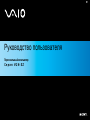 1
1
-
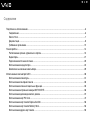 2
2
-
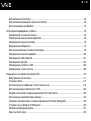 3
3
-
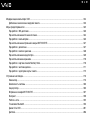 4
4
-
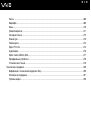 5
5
-
 6
6
-
 7
7
-
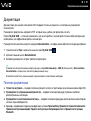 8
8
-
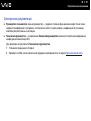 9
9
-
 10
10
-
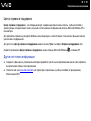 11
11
-
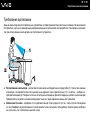 12
12
-
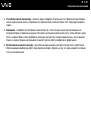 13
13
-
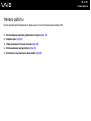 14
14
-
 15
15
-
 16
16
-
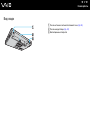 17
17
-
 18
18
-
 19
19
-
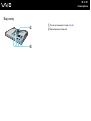 20
20
-
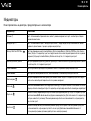 21
21
-
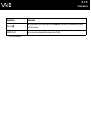 22
22
-
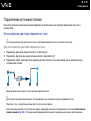 23
23
-
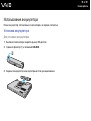 24
24
-
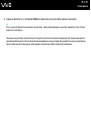 25
25
-
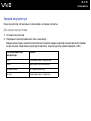 26
26
-
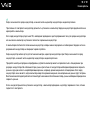 27
27
-
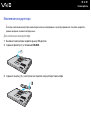 28
28
-
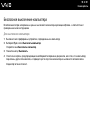 29
29
-
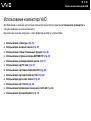 30
30
-
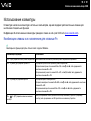 31
31
-
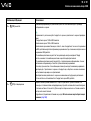 32
32
-
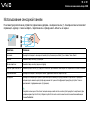 33
33
-
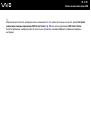 34
34
-
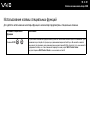 35
35
-
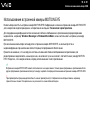 36
36
-
 37
37
-
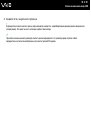 38
38
-
 39
39
-
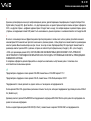 40
40
-
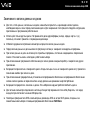 41
41
-
 42
42
-
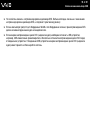 43
43
-
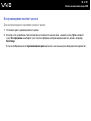 44
44
-
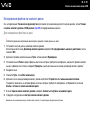 45
45
-
 46
46
-
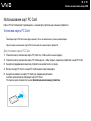 47
47
-
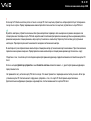 48
48
-
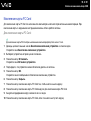 49
49
-
 50
50
-
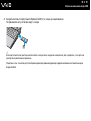 51
51
-
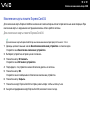 52
52
-
 53
53
-
 54
54
-
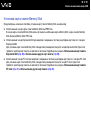 55
55
-
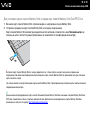 56
56
-
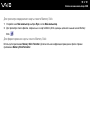 57
57
-
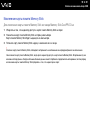 58
58
-
 59
59
-
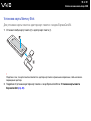 60
60
-
 61
61
-
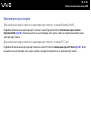 62
62
-
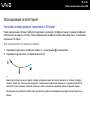 63
63
-
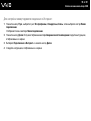 64
64
-
 65
65
-
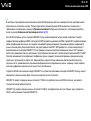 66
66
-
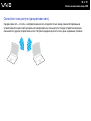 67
67
-
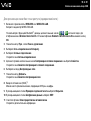 68
68
-
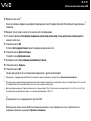 69
69
-
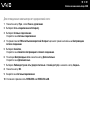 70
70
-
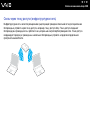 71
71
-
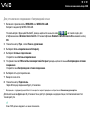 72
72
-
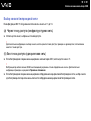 73
73
-
 74
74
-
 75
75
-
 76
76
-
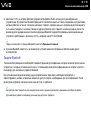 77
77
-
 78
78
-
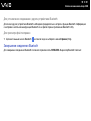 79
79
-
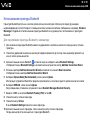 80
80
-
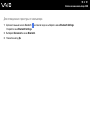 81
81
-
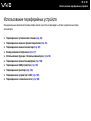 82
82
-
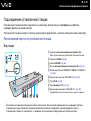 83
83
-
 84
84
-
 85
85
-
 86
86
-
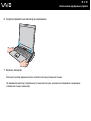 87
87
-
 88
88
-
 89
89
-
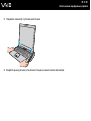 90
90
-
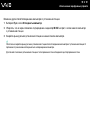 91
91
-
 92
92
-
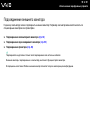 93
93
-
 94
94
-
 95
95
-
 96
96
-
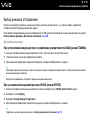 97
97
-
 98
98
-
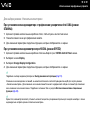 99
99
-
 100
100
-
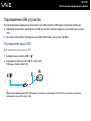 101
101
-
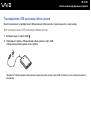 102
102
-
 103
103
-
 104
104
-
 105
105
-
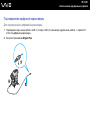 106
106
-
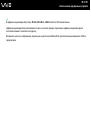 107
107
-
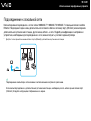 108
108
-
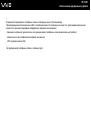 109
109
-
 110
110
-
 111
111
-
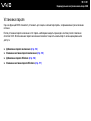 112
112
-
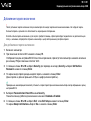 113
113
-
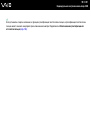 114
114
-
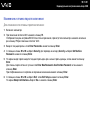 115
115
-
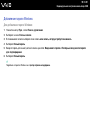 116
116
-
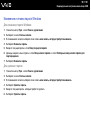 117
117
-
 118
118
-
 119
119
-
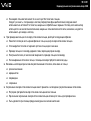 120
120
-
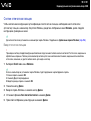 121
121
-
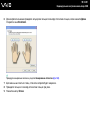 122
122
-
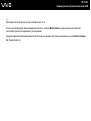 123
123
-
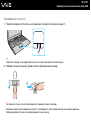 124
124
-
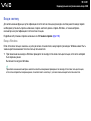 125
125
-
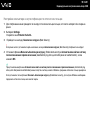 126
126
-
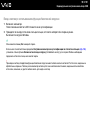 127
127
-
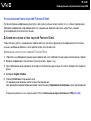 128
128
-
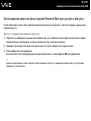 129
129
-
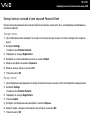 130
130
-
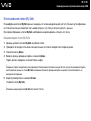 131
131
-
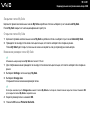 132
132
-
 133
133
-
 134
134
-
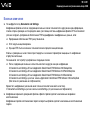 135
135
-
 136
136
-
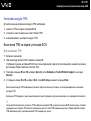 137
137
-
 138
138
-
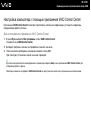 139
139
-
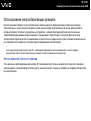 140
140
-
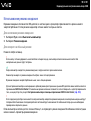 141
141
-
 142
142
-
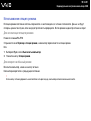 143
143
-
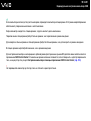 144
144
-
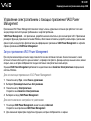 145
145
-
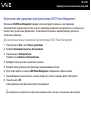 146
146
-
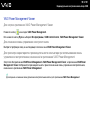 147
147
-
 148
148
-
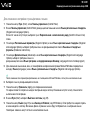 149
149
-
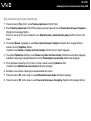 150
150
-
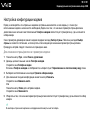 151
151
-
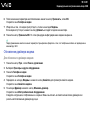 152
152
-
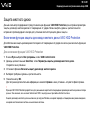 153
153
-
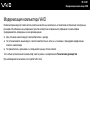 154
154
-
 155
155
-
 156
156
-
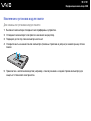 157
157
-
 158
158
-
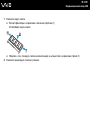 159
159
-
 160
160
-
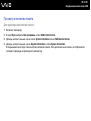 161
161
-
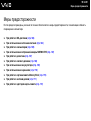 162
162
-
 163
163
-
 164
164
-
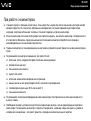 165
165
-
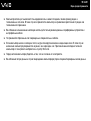 166
166
-
 167
167
-
 168
168
-
 169
169
-
 170
170
-
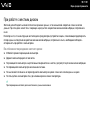 171
171
-
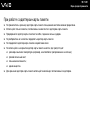 172
172
-
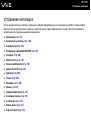 173
173
-
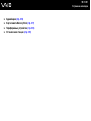 174
174
-
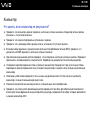 175
175
-
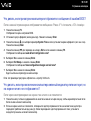 176
176
-
 177
177
-
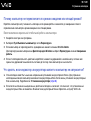 178
178
-
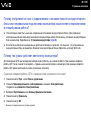 179
179
-
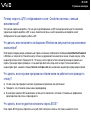 180
180
-
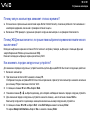 181
181
-
 182
182
-
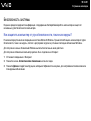 183
183
-
 184
184
-
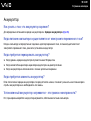 185
185
-
 186
186
-
 187
187
-
 188
188
-
 189
189
-
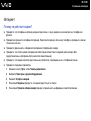 190
190
-
 191
191
-
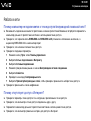 192
192
-
 193
193
-
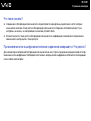 194
194
-
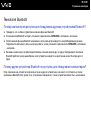 195
195
-
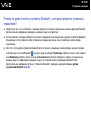 196
196
-
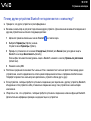 197
197
-
 198
198
-
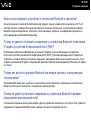 199
199
-
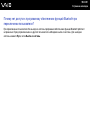 200
200
-
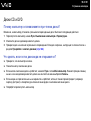 201
201
-
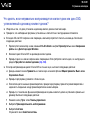 202
202
-
 203
203
-
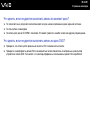 204
204
-
 205
205
-
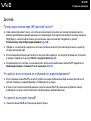 206
206
-
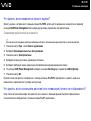 207
207
-
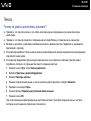 208
208
-
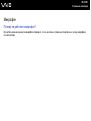 209
209
-
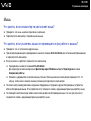 210
210
-
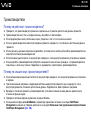 211
211
-
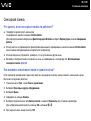 212
212
-
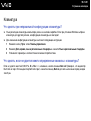 213
213
-
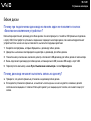 214
214
-
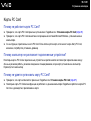 215
215
-
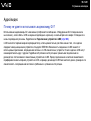 216
216
-
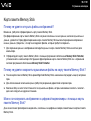 217
217
-
 218
218
-
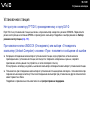 219
219
-
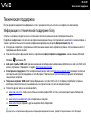 220
220
-
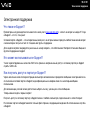 221
221
-
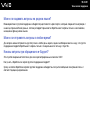 222
222
-
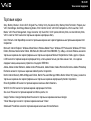 223
223
-
 224
224
-
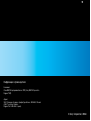 225
225
Sony VGN-SZ1XP Инструкция по эксплуатации
- Тип
- Инструкция по эксплуатации
- Это руководство также подходит для
Задайте вопрос, и я найду ответ в документе
Поиск информации в документе стал проще с помощью ИИ
Похожие модели бренда
-
Sony VGN-SZ3VP Руководство пользователя
-
Sony VGN-FJ3S Инструкция по эксплуатации
-
Sony VGN-FJ3SR/B Руководство пользователя
-
Sony VGN-Z11VN Руководство пользователя
-
Sony VGN-SZ61WN Инструкция по эксплуатации
-
Sony VGN-FE21M Инструкция по эксплуатации
-
Sony VGN-FJ1Z Инструкция по эксплуатации
-
Sony VGN-FE11SR Инструкция по эксплуатации
-
Sony VGN-SZ4XRN Инструкция по эксплуатации